Cara Mengendalikan Smartphone Android dari Jauh
Mengendalikan smartphone dari jarak jauh menggunakan komputer, sekarang bisa dilakukan dengan mudah. Salah satunya dengan menggunakan aplikasi TeamViewer remote desktop. Aplikasi ini memungkinkan kita untuk mengontrol smartphone dari jauh melalui koneksi internet. Dengan aplikasi ini kita bisa melakukan banyak hal, mulai dari screen sharing, remote control, transfer file atau data, melihat informasi perangkat, dan masih banyak lagi. Tentunya hal ini akan sangat menyenangkan, terlebih bagi yang ingin memantau aktifitas smartphone pasangan. Lantas bagaimana caranya? Berikut langkah-langkahnya.
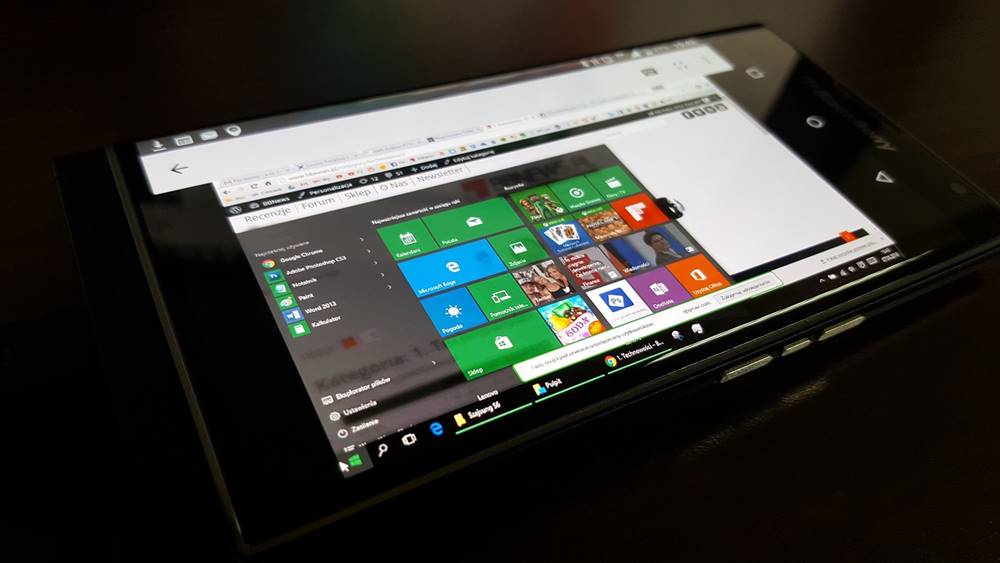
Download File Installasi
Sebelum masuk ke langkah-langkahnya, ada beberapa aplikasi khusus yang harus diinstal, diantaranya TeamViewer for Windows, TeamViewer QuickSupport, dan TeamViewer for Android. Install TeamViewer di Komputer. Install TeamViewer for Android dan TeamViewer QuickSupport di smartphone Android. Aplikasi ini adalah aplikasi yang akan menghubungkan smartphone Android ke komputer.
Konfigurasi Aplikasi
Buka Aplikasi TeamViewer QuickSupport yang sudah diinstal di perangkat Android. Tunggu sampai muncul kode ID khusus. Kode ID khusus ini berfungsi untuk memastikan bahwa smartphone Android yang akan Anda kendalikan melalui jarak jauh adalah benar-benar milik Anda.
Jika kode ID khusus sudah muncul, buka aplikasi TeamViewer yang ada di komputer. Kemudian masukan kode ID khusus tadi ke kolom Partner ID. Di bawah kolom Partner ID ada pilihan Remote control dan File transfer, Anda bebas memilih antara keduanya. Jika sudah, kemudian klik Connect.
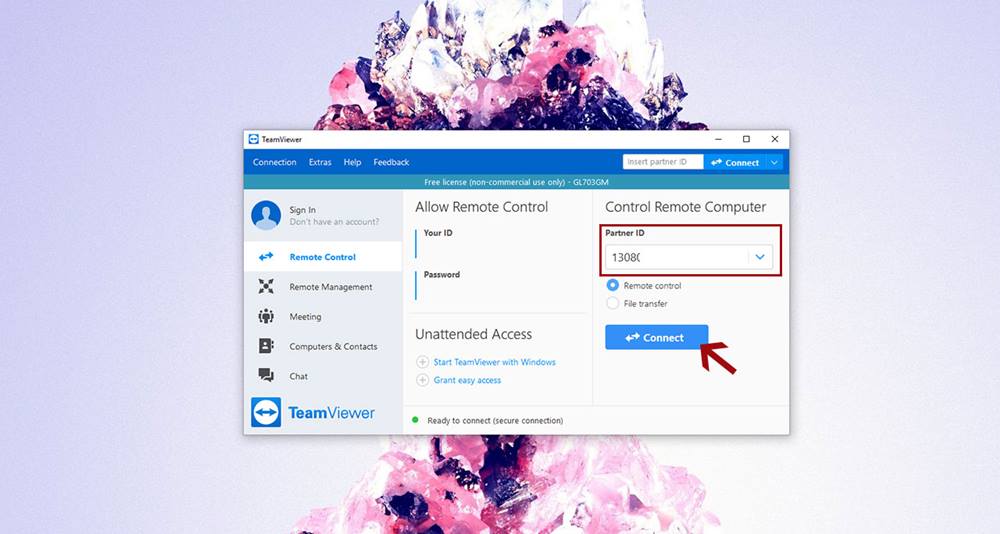
Nantinya akan muncul notifikasi perangkat Android. Silahkan pilih Allow untuk melanjutkannya. Tunggu beberapa saat, sampai muncul jendela baru yang berisi informasi bahwa perangkat sudah terhubung secara online.
Sampai di sini, perangkat Android sudah berhasil terhubung ke komputer melalui jaringan internet. Selanjutnya Anda bisa mengendalikan smartphone Android dari jarak jauh atau transfer data tanpa harus memegang langsung perangkat tersebut. Jika nantinya muncul notifikasi yang meminta ijin untuk melakukan akses kendali (remote), silahkan pilih Allow kemudian centang atau ceklis pada bagian Always accept request from this application, selanjutnya tinggal pilih Accept.
Sekarang perangkat Android sudah bisa dikendalikan melalui jarak jauh. Perlu diingat bahwa kedua perangkat (komputer dan smartphone) harus sama-sama terhubung ke jaringan internet supaya keduanya bisa terhubung. Karena menggunakan koneksi internet, tentunya kecepatan internet akan sangat berpengaruh.
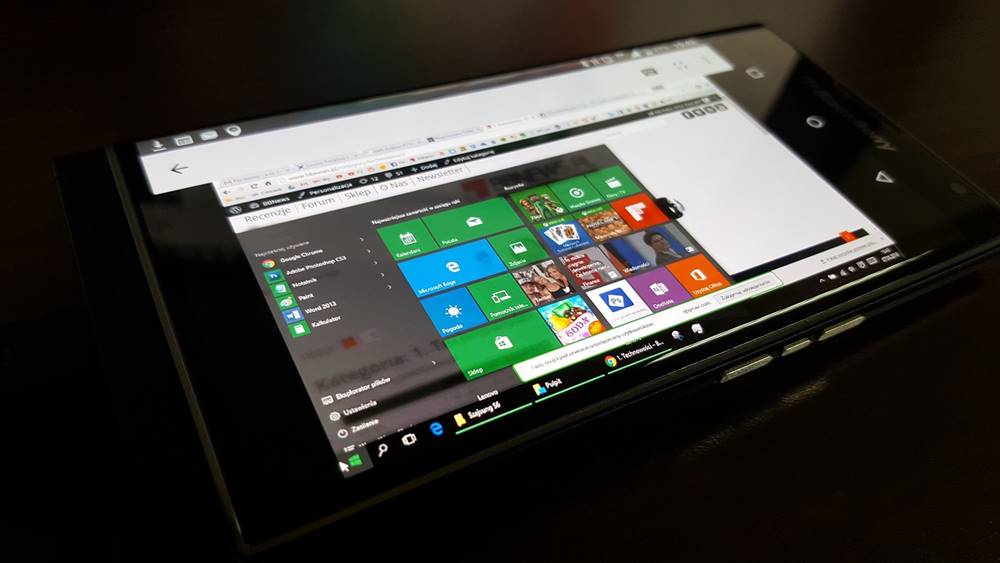
Download File Installasi
Sebelum masuk ke langkah-langkahnya, ada beberapa aplikasi khusus yang harus diinstal, diantaranya TeamViewer for Windows, TeamViewer QuickSupport, dan TeamViewer for Android. Install TeamViewer di Komputer. Install TeamViewer for Android dan TeamViewer QuickSupport di smartphone Android. Aplikasi ini adalah aplikasi yang akan menghubungkan smartphone Android ke komputer.
Konfigurasi Aplikasi
Buka Aplikasi TeamViewer QuickSupport yang sudah diinstal di perangkat Android. Tunggu sampai muncul kode ID khusus. Kode ID khusus ini berfungsi untuk memastikan bahwa smartphone Android yang akan Anda kendalikan melalui jarak jauh adalah benar-benar milik Anda.
Jika kode ID khusus sudah muncul, buka aplikasi TeamViewer yang ada di komputer. Kemudian masukan kode ID khusus tadi ke kolom Partner ID. Di bawah kolom Partner ID ada pilihan Remote control dan File transfer, Anda bebas memilih antara keduanya. Jika sudah, kemudian klik Connect.
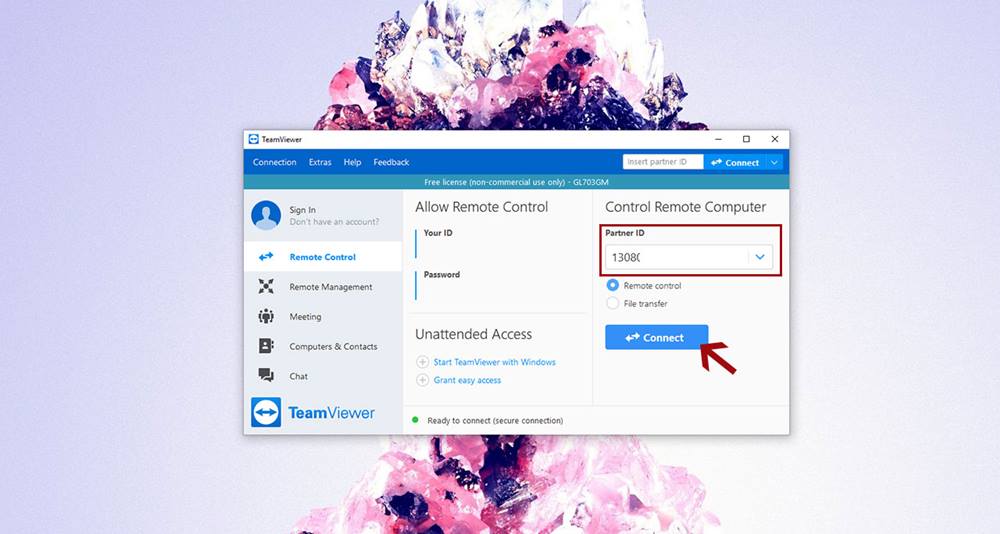
Nantinya akan muncul notifikasi perangkat Android. Silahkan pilih Allow untuk melanjutkannya. Tunggu beberapa saat, sampai muncul jendela baru yang berisi informasi bahwa perangkat sudah terhubung secara online.
Sampai di sini, perangkat Android sudah berhasil terhubung ke komputer melalui jaringan internet. Selanjutnya Anda bisa mengendalikan smartphone Android dari jarak jauh atau transfer data tanpa harus memegang langsung perangkat tersebut. Jika nantinya muncul notifikasi yang meminta ijin untuk melakukan akses kendali (remote), silahkan pilih Allow kemudian centang atau ceklis pada bagian Always accept request from this application, selanjutnya tinggal pilih Accept.
Sekarang perangkat Android sudah bisa dikendalikan melalui jarak jauh. Perlu diingat bahwa kedua perangkat (komputer dan smartphone) harus sama-sama terhubung ke jaringan internet supaya keduanya bisa terhubung. Karena menggunakan koneksi internet, tentunya kecepatan internet akan sangat berpengaruh.